これがマイクロソフトのサイトで見つけた記事です。
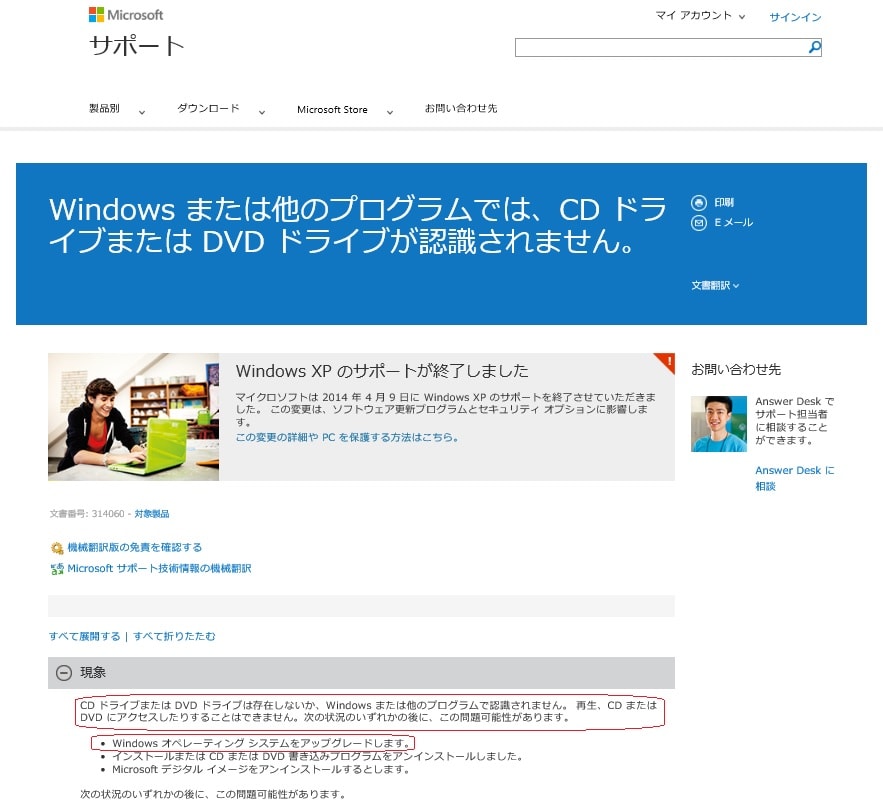
まさしく「Windowsオペレーティングシステムをアップグレードします。」という状況に一致。
(英文を機械的に日本語に翻訳したようで、おかしな日本語になっていますね。。。)
今回のケースに該当する対処法は以下の「方法3」と「方法4」です。


まず「方法3」を試してみます。
最初にレジストリエディタを以下の手順で起動。
左下のWindowsロゴマークを右クリック、「ファイル名を指定して実行」を選択。

ここで「regedit」と入力し、OKをクリック。

この後、HKEY_LOCAL_MACHINE\SYSTEM\CurrentControlSet\Control\Class\{4D36E965-… とある指定された場所を見てみます。

ところが、この場所(上の画像)には「UpperFilters」「LowerFilters」いずれのファイルも存在していません。
ということで、「方法3」では解決できないことがわかりました。
残るは「対策4」だけです。これに望みをかけ、以下実行してみました。
指定された「atapi」フォルダーを右クリックし「新規」→「キー(K)」をクリック。

フォルダー名に「Controller0」と入力。

ここでできた「Controller0」のフォルダーを右クリック→「新規」→「DWORD(32ビット)値」を選択。

「DWORD」ファイル名に「EnumDevice1」と入力。更にこのファイルを右クリックすると以下の画面になります。

「値のデータ」がデフォルトでは「0」となっていますので、これを「1」に書き換えます。(表記は16進数のままでOK)

以上でレジストリの編集は完了です。
この後、PCをシャットダウン・再起動し、デバイスマネジャーを見てみます。(ドキドキする瞬間ですね)

大成功です。「SN-506BB」が認識されています。
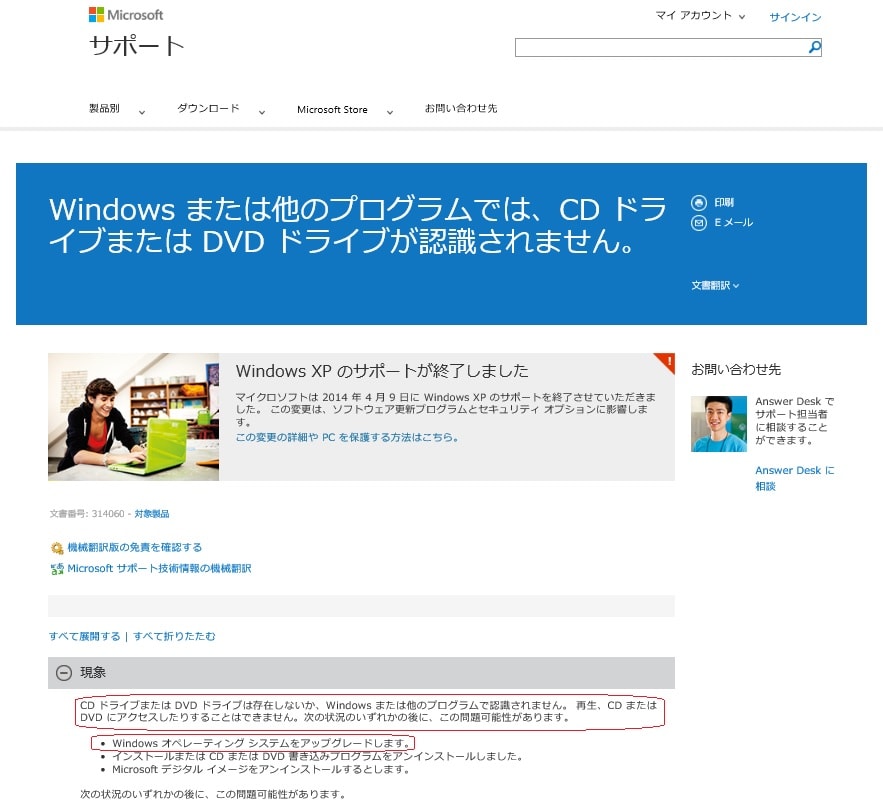
まさしく「Windowsオペレーティングシステムをアップグレードします。」という状況に一致。
(英文を機械的に日本語に翻訳したようで、おかしな日本語になっていますね。。。)
今回のケースに該当する対処法は以下の「方法3」と「方法4」です。


まず「方法3」を試してみます。
最初にレジストリエディタを以下の手順で起動。
左下のWindowsロゴマークを右クリック、「ファイル名を指定して実行」を選択。

ここで「regedit」と入力し、OKをクリック。

この後、HKEY_LOCAL_MACHINE\SYSTEM\CurrentControlSet\Control\Class\{4D36E965-… とある指定された場所を見てみます。

ところが、この場所(上の画像)には「UpperFilters」「LowerFilters」いずれのファイルも存在していません。
ということで、「方法3」では解決できないことがわかりました。
残るは「対策4」だけです。これに望みをかけ、以下実行してみました。
指定された「atapi」フォルダーを右クリックし「新規」→「キー(K)」をクリック。

フォルダー名に「Controller0」と入力。

ここでできた「Controller0」のフォルダーを右クリック→「新規」→「DWORD(32ビット)値」を選択。

「DWORD」ファイル名に「EnumDevice1」と入力。更にこのファイルを右クリックすると以下の画面になります。

「値のデータ」がデフォルトでは「0」となっていますので、これを「1」に書き換えます。(表記は16進数のままでOK)

以上でレジストリの編集は完了です。
この後、PCをシャットダウン・再起動し、デバイスマネジャーを見てみます。(ドキドキする瞬間ですね)

大成功です。「SN-506BB」が認識されています。




























※コメント投稿者のブログIDはブログ作成者のみに通知されます